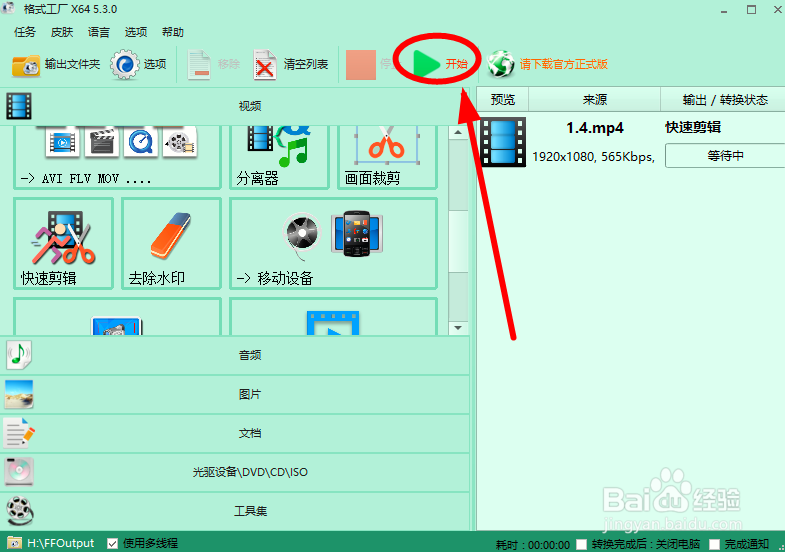1、找到桌面上的快捷方式,双击打开程序

2、进入程序主页,找到【视频】选项卡单击
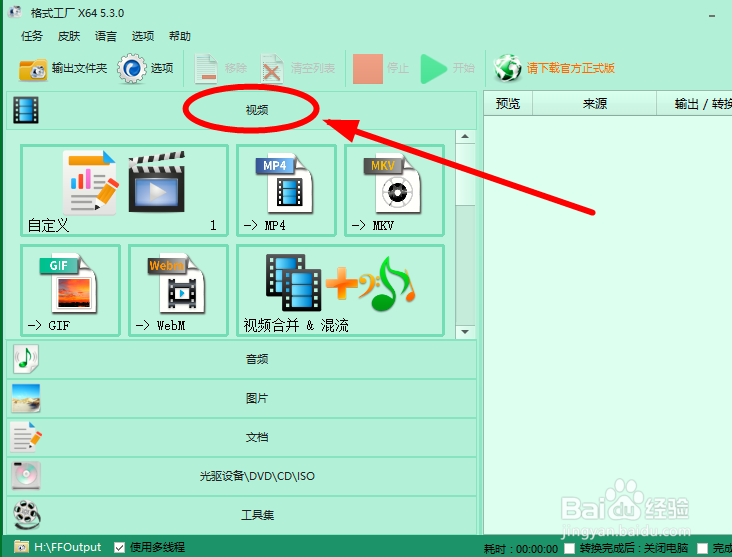
3、拖动竖向滑块,找到【快速剪辑】选项点击
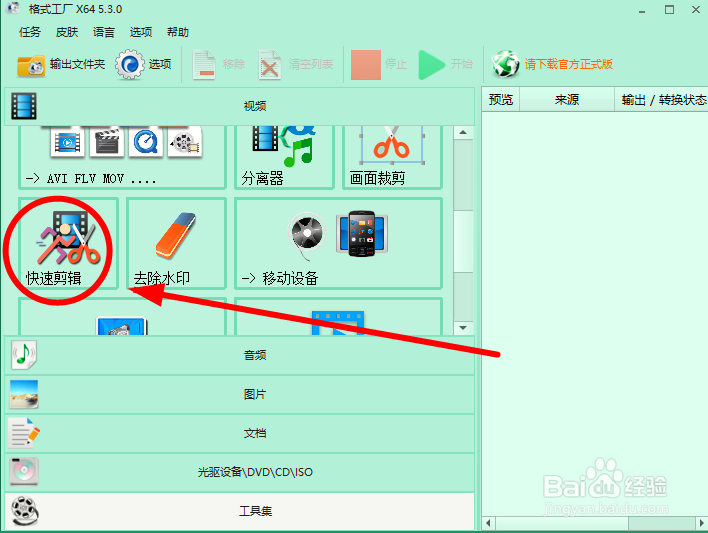
4、在弹出的【快速剪辑】对话框中,点击【添加文件】
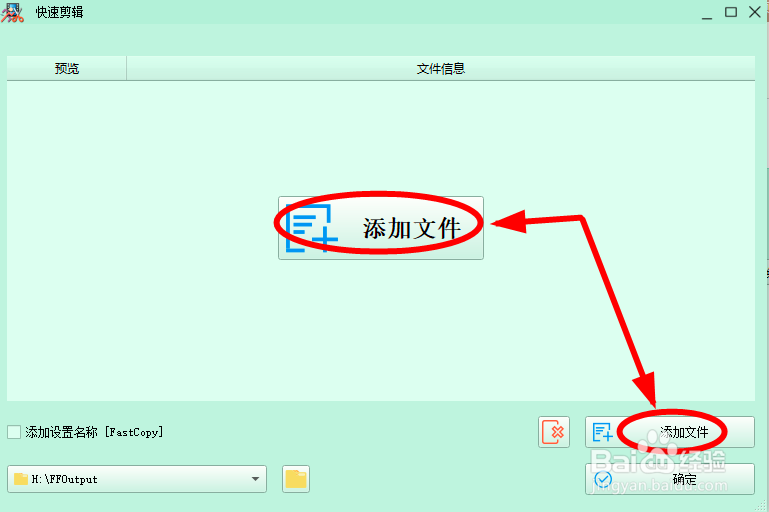
5、按照路径找到要分离音频的原视频文件的位置,选中文件后,单击【打开】
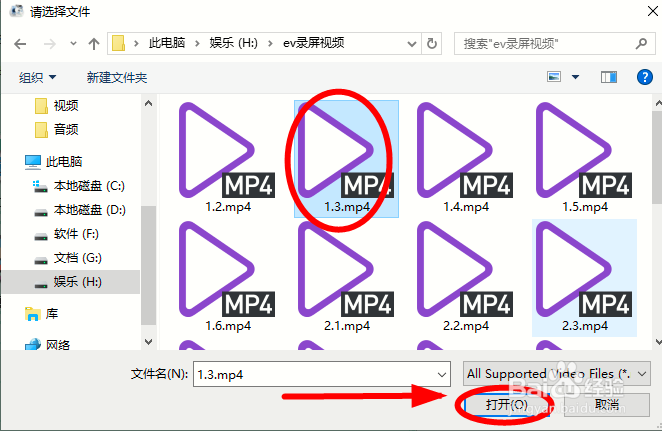
6、导入视频文件后,点击【分割】

7、按照需要选择切割文件的规则,比如可以选择【按文件个数】,勾选该项后,在后面设置个数
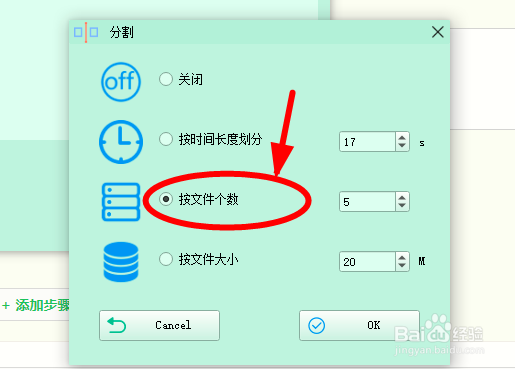
8、设置完成后,请点击【OK】
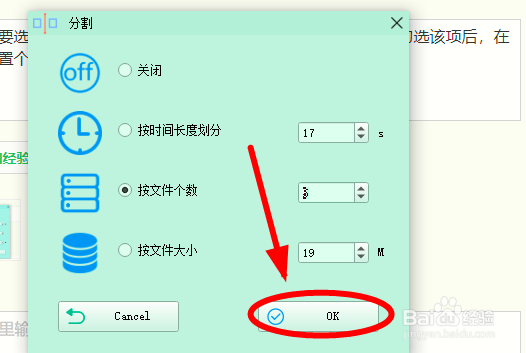
9、回到视频编辑页面,再次点击【确定】
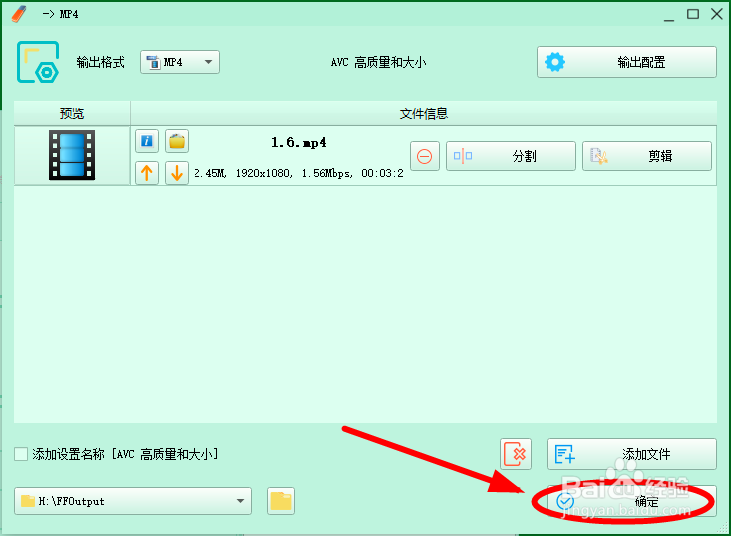
10、点击【开始】按钮就可以进行视频分割工作,完成后就可以看到切割后的多个视频片段了